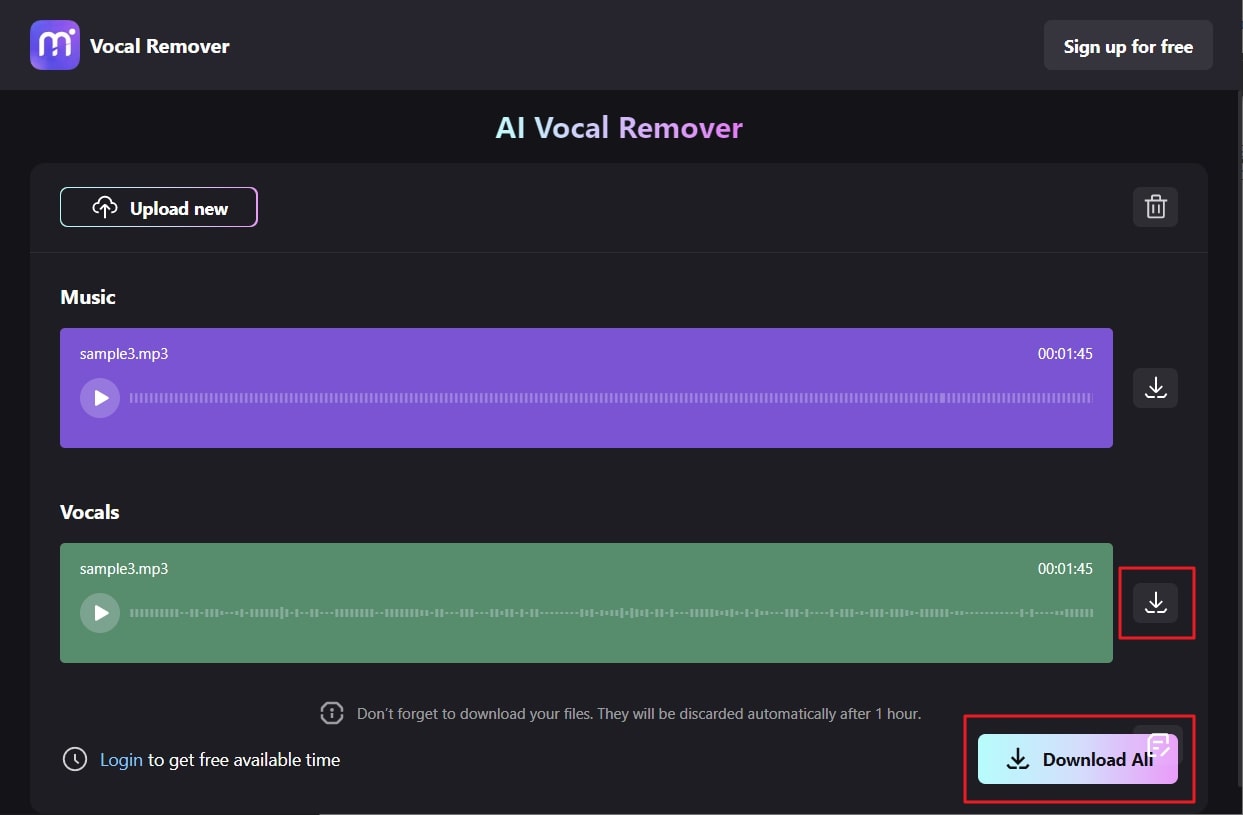Gli strumenti per rimuovere la voce estraggono la voce da qualsiasi video musicale o file audio. Con tali strumenti, puoi creare delle perfette canzoni di sottofondo e strumentali senza preoccuparti della voce. Sono anche molto pratici per gli insegnanti e gli studenti di musica. Ci sono vari strumenti che ti possono aiutare a farlo.
Audacity è uno degli strumenti per rimuovere la voce popolari sul web. Però, per ottenere i risultati desiderati, devi seguire la giusta procedura di rimozione della voce. Non preoccuparti se non ne sai niente, perché lo strumento per rimuovere la voce di Audacity ti sarà molto utile. Inoltre, scoprirai anche come rimuovere la voce con Audacity. In questo articolo vedremo anche una perfetta alternativa con IA ad Audacity.
In questo articolo
Parte 1: Breve panoramica di Audacity e delle sue caratteristiche
Come prima cosa, devi sapere cos'è Audacity e perché è popolare. Lo strumento per rimuovere la voce di Audacity è di tendenza tra molti utilizzatori dei file audio. Con questo strumento puoi rimuovere la voce da vari file audio senza comprometterne le altre caratteristiche. Inoltre, è gratuito, dunque puoi usarlo anche a scopo personale.
Audacity è uno strumento open source per rimuovere la voce che è comunque un editor di audio. Puoi usare la funzionalità isolamento vocale di Audacity su varie piattaforme come Windows, Mac e Linux.
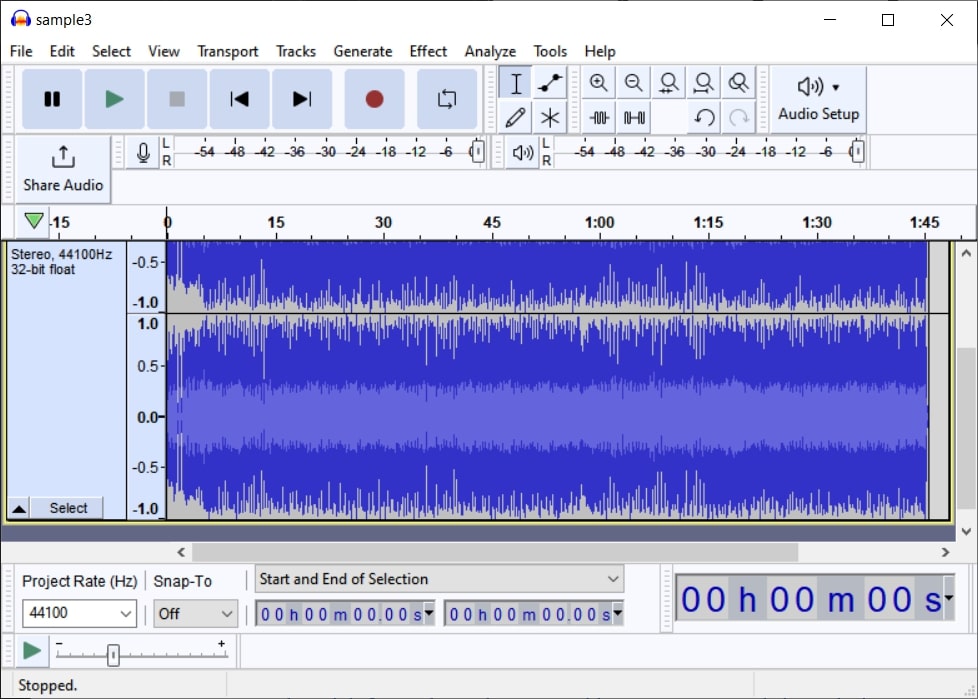
Caratteristiche principali di Audacity
- Questo strumento per rimuovere la voce supporta gli audio multitraccia e l'elaborazione in blocco, il che è molto pratico per gli utenti.
- Ci sono numerose opzioni di editing, come gli effetti sonori, il ritaglio e altre. Sono ideali per la rimozione della voce a livello professionale.
- Tutte le sue funzionalità sono senza interruzioni, e puoi anche usare i plug in VST3 per dare ulteriore flessibilità al tuo lavoro.
Parte 2: Guida passo a passo facile e chiara per rimuovere la voce con Audacity
Con questo strumento, puoi anche registrare un audio in diretta con un microfono ed esportarlo in altri formati. Supporta anche la qualità audio a 16-bit, 24-bit e 32-bit così puoi usarlo per il ricampionamento.
Soprattutto, puoi anche importare i file audio in vari formati per isolare la voce con Audacity. La modalità di visualizzazione con lo spettrogramma permette di visualizzare le frequenze in modo dettagliato.
Guida passo a passo per rimuovere la voce con Audacity
Non conosci Audacity e vuoi imparare a usarlo per rimuovere la voce? Le istruzioni qui di seguito ti aiuteranno con la procedura per isolare la voce con Audacity:
Step 1
Apri Audacity e nella sua interfaccia clicca sul tasto "File". Dopodiché, seleziona "Apri" e importa il file audio dal quale vuoi rimuovere la voce. Poi, seleziona la traccia audio e clicca sul menù "Effetti" e sull'opzione "Speciali".
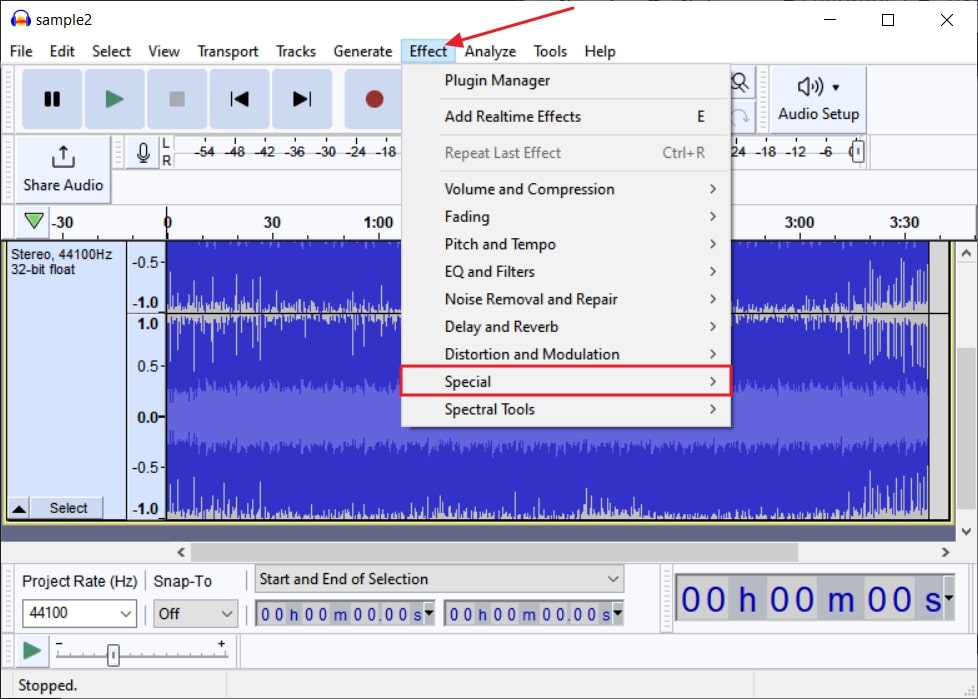
Step 2
Da lì, clicca su "Riduzione e isolamento vocale." Dopodiché si aprirà una piccola finestra pop up, nella quale potrai selezionare "Rimuovi voce" dal menù a tendina Azione. Per dei risultati più accurati puoi anche regolare le opzioni Intensità, Taglio basso per voci e Taglio alto per voci. Poi, clicca sul tasto "Anteprima" per verificare il risultato e sul tasto "Applica" per applicare l'effetto.
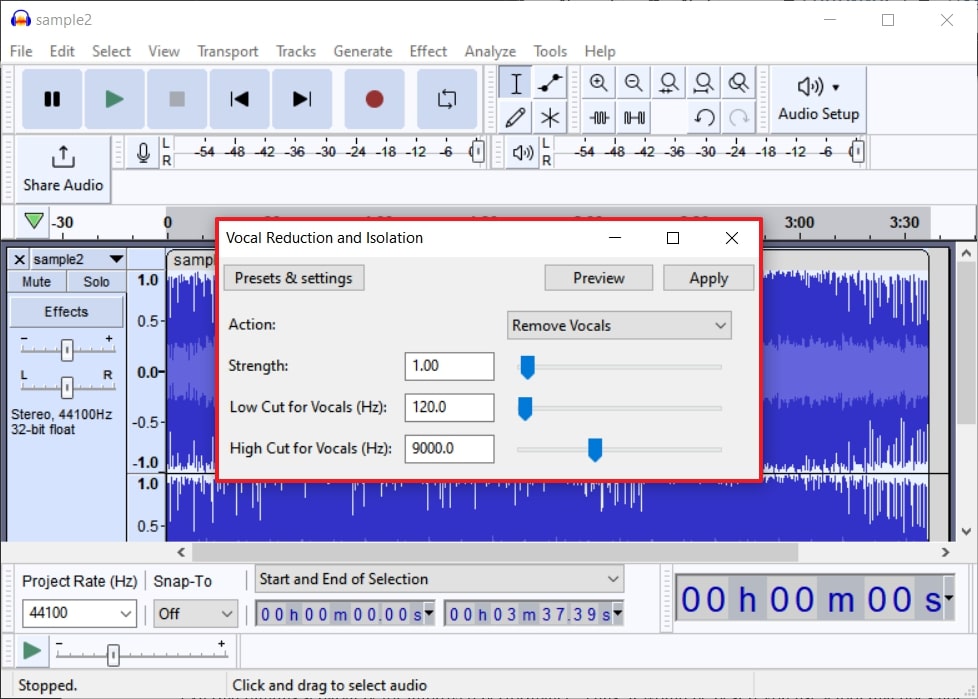
Parte 3: Il miglior strumento per rimuovere la voce in alternativa ad Audacity per ottenere i risultati automaticamente
Non ci sono dubbi che lo strumento per rimuovere la voce di Audacity ti possa aiutare a rimuovere tutta la voce dai file audio. Tuttavia con Audacity si riscontrano comunque delle limitazioni. L'interfaccia di Audacity è abbastanza complicata, quindi non avrai una buona esperienza utente.
Inoltre, per migliorare le prestazioni gli utenti devono scaricare dei plug in esterni. Dunque, sarebbe meglio usare uno strumento che non abbia nessuna restrizione. Vocal Remover di Media.io è lo strumento perfetto per aiutarti a rimuovere la voce dai file audio. Dalla bella interfaccia all'altissima velocità di elaborazione, è tutto perfetto.
Questo strumento è facile da usare, anche senza avere nessuna esperienza con l'editing. E soprattutto può rimuovere la voce dai file audio e video, mentre Audacity può rimuoverla solo dai file audio.
Istruzioni semplici per rimuovere la voce con Vocal Remover di Media.io
Questi sono i passaggi con i quali puoi rimuovere la voce dalle canzoni senza difficoltà:
Step 1 Apri Vocal Remover di Media.io e Importa il file
Per accedere a questo affidabile strumento per rimuovere la voce con IA, apri il tuo browser e avvia lo strumento Vocal Remover di Media.io. Dall'interfaccia principale del sito, clicca su "Inizia Ora" e seleziona il tasto "Carica" per caricare il file audio o video desiderato.
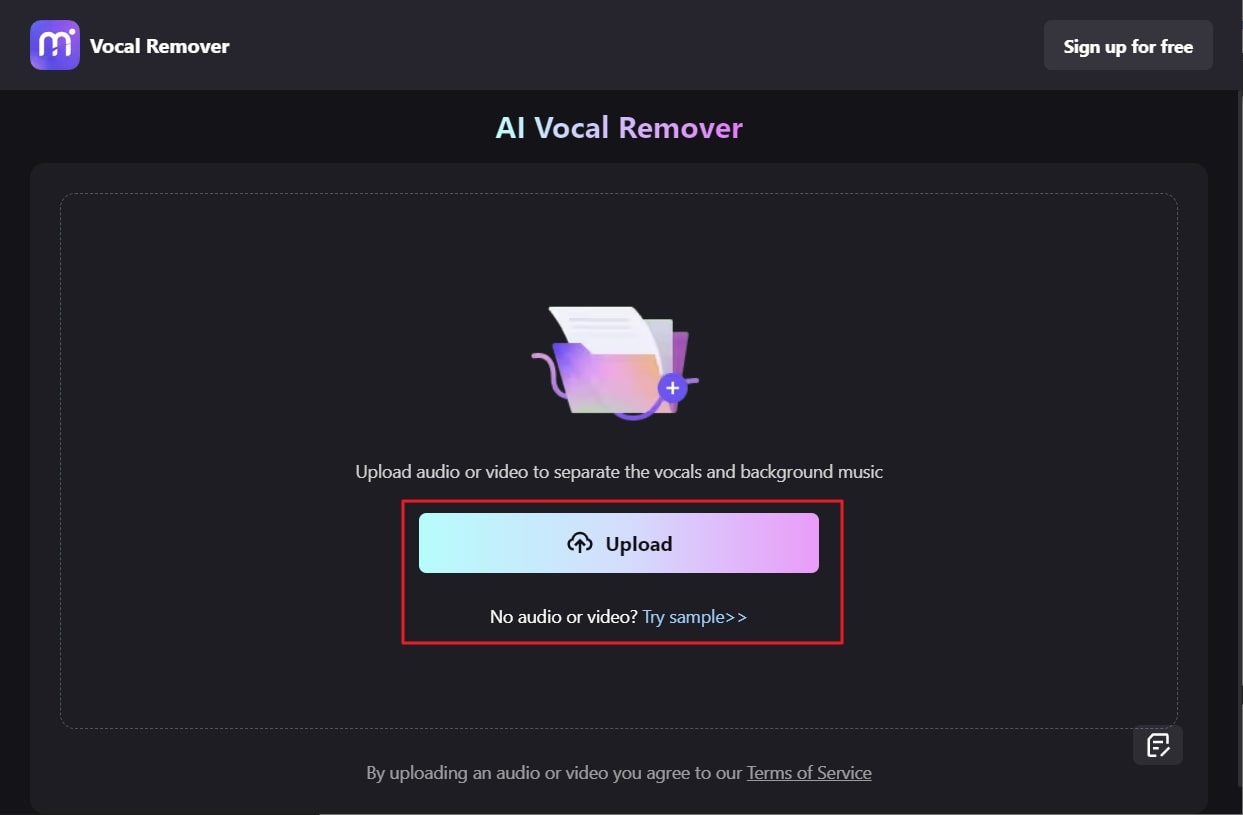
Step 2 Rimuovi la voce e salva il file
Carica il file desiderato e, quando il file verrà caricato ed elaborato, clicca sul tasto vicino a "Voce." Se vuoi scaricare sia il file della voce che quello della musica, clicca sul tasto "Scarica tutto".